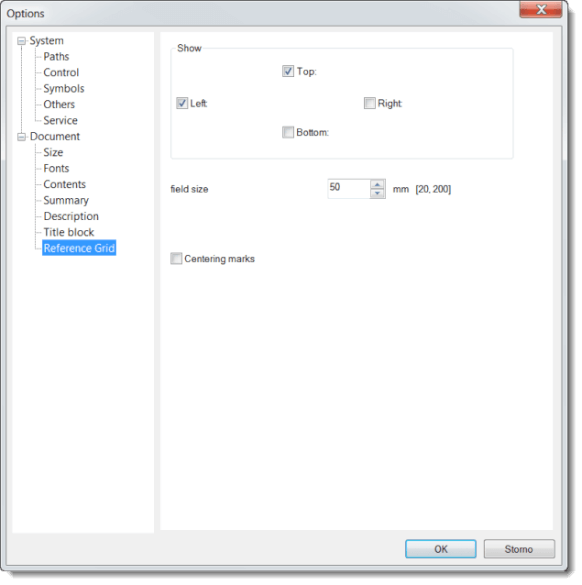Le impostazioni del programma
Usare il comando del menu File - Impostazioni... oppure premere F12 per modificare le impostazioni del programma.
È possibile effettuare le seguenti configurazioni in questa finestra di dialogo:
| Impostazioni del sistema | Impostazioni del documento corrente |
|
Percorsi Controlli Simboli Altro |
Font Contenuti Campi dei dati Descrizione Cartiglio Griglia di riferimento |
Sistema - Percorsi
Libreria dei simboli
Impostare il percorso principale (directory root), dove vengono memorizzati tutti i simboli (file PPD e PICD).
Apri in Esplora risorse di Windows
Questo pulsante apre Esplora Risorse nella directory in cui si trova la libreria ProfiCAD. È utile per rinominare, spostare o eliminare file e directory nella libreria.
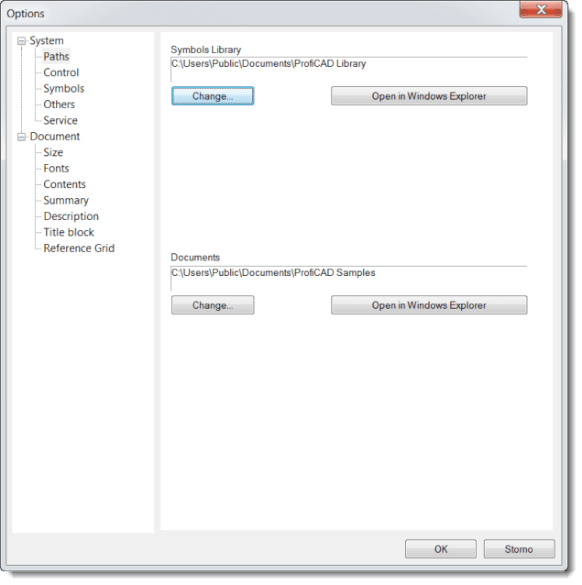
Griglia di riferimento
La griglia di riferimento è utilizzata per orientarsi nei grandi disegni.